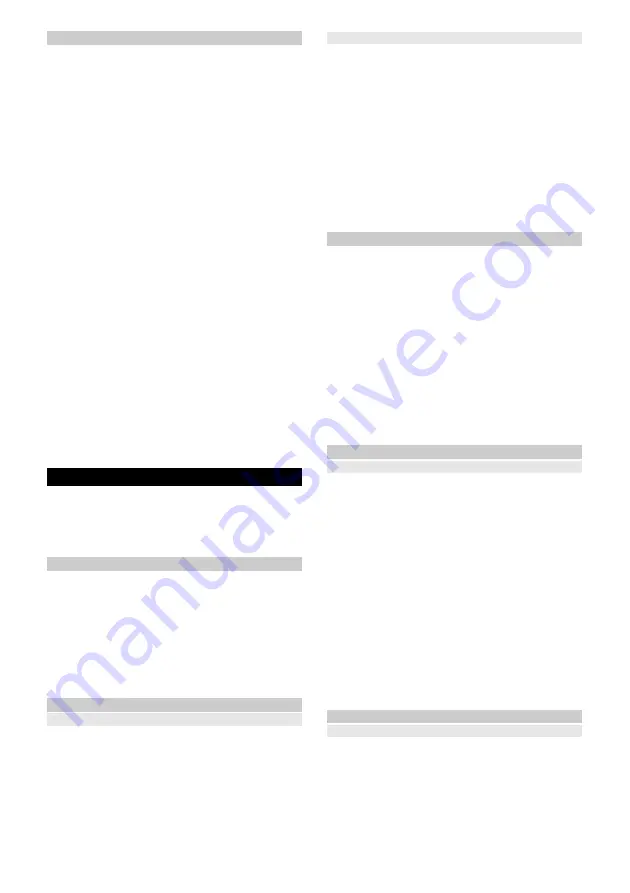
186
Slovenščina
Polnjenje rezervoarja za svežo vodo
POZOR
Nevarnost zaradi uhajanja vode
Nevarnost poškodovanja
Rezervoar za umazano vodo izpraznite vsaki
č
, ko je re-
zervoar za svežo vodo prazen, in pred polnjenjem re-
zervoarja za svežo vodo, da prepre
č
ite rezervoarja za
umazano vodo.
1. Odstranjevanje rezervoarja za svežo vodo, glejte
Odstranjevanje rezervoarja za umazano in
2. Odprite pokrov rezervoarja in ga obrnite na stran.
Slika M
3. Rezervoar za svežo vodo napolnite s hladno ali
mla
č
no svežo vodo.
4. Za še boljši rezultat
č
iš
č
enja v rezervoar za svežo
vodo dodajte
č
istilno ali negovalno sredstvo
KÄRCHER.
POZOR
Preveliko ali premajhno odmerjanje sredstva za
č
i-
š
č
enje oziroma nego
Lahko povzro
č
i slabe rezultate
č
iš
č
enja.
Bodite pozorni na priporo
č
eno odmerjanje sredstev za
č
iš
č
enje oziroma nego.
Napotek
Ne uporabljajte
č
istil drugih proizvajalcev, saj lahko pov-
zro
č
ijo mo
č
no penjenje na tleh ali v rezervoarju za uma-
zano vodo naprave.
Poleg tega se lahko med prvim
č
iš
č
enjem tvori pena,
č
e
so na tleh še vedno ostanki predhodno uporabljenih
č
is-
til drugih proizvajalcev.
5. Zaprite pokrov rezervoarja.
6. Vstavljanje rezervoarja za svežo vodo v napravo,
glejte poglavje
Vstavljanje rezervoarja za umazano
Upravljanje
POZOR
Nevarnost zaradi ovir
Nevarnost poškodovanja
Pred uporabo robotskega
č
istilnika se prepri
č
ajte, da na
tleh, stopnicah ali podestih ni ovir.
Priprava okolja
●
Za u
č
inkovito
č
iš
č
enje poskrbite, da na tleh ne bodo
ležali nobeni predmeti. Zaradi ovir je
č
iš
č
enje dolgo-
trajno, saj mora robotski
č
istilnik obvoziti predmete.
●
Odprite vrata prostorov, ki jih želite o
č
istiti.
●
Pri upravljanju robotskega
č
istilnika z aplikacijo: V
aplikaciji izvedite konfiguracijo, da lahko robotski
č
i-
stilnik
č
isti v skladu z individualnimi zahtevami za
č
i-
š
č
enje (obmo
č
ja prepovedi vstopa, razli
č
ni
parametri
č
iš
č
enja itd.), glejte poglavje
.
Nastavitve
Nastavitve na robotu
Č
iš
č
enje lahko z robotskega
č
istilnika zaženete tudi brez
aplikacije. S tipkami lahko izvedete naslednje ukaze:
● Č
iš
č
enje zaženite prek Tipka za vklop/izklop/premor.
●
Prekinitev
č
iš
č
enja prek Tipka za vklop/izklop/premor.
●
Robotski
č
istilnik ro
č
no vrnite v polnilno postajo prek
Tipka Domov.
Robotski
č
istilnik se samodejno vrne na polnilno postajo
za polnjenje, ko zaklju
č
i nalogo
č
iš
č
enja ali ko mu med
č
iš
č
enjem zmanjka energije.
Nastavitve v aplikaciji
Aplikacija Kärcher Home Robots med drugim ponuja
naslednje glavne funkcije:
●
Vodnik po korakih za možnosti konfiguracije
●
Ustvarjanje zemljevidov za prostore in ve
č
nadstropij
●
Dolo
č
anje urnikov
●
Opredelitev obmo
č
ij prepovedi vstopa in navideznih
zidov
●
Opombe o napakah ali nepravilnem delovanju in po-
teku
č
iš
č
enja
●
Nastavitev parametrov
č
iš
č
enja, kot so koli
č
ina vo-
de, intenzivnost
č
iš
č
enja, število prehodov ali na
č
in
izogibanja preprogi
●
Dolo
č
itev obmo
č
ij
č
iš
č
enja
●
Aktiviranje/deaktiviranje na
č
ina »Ne moti«
●
Pogosta vprašanja z iz
č
rpno pomo
č
jo pri motnjah
Vklop robotskega
č
istilnika
Napotek
Č
e robotskega
č
istilnika ni mogo
č
e vklopiti zaradi pre-
nizke ravni napolnjenosti, ga postavite neposredno na
polnilno postajo, glejte poglavje Prvi zagon.
1. Robotski
č
istilnik ro
č
no postavite na polnilno postajo in se
prepri
č
ajte, da imajo polnilni kontakti dober stik.
Robotski
č
istilnik se samodejno vklopi in odda zvo
č
-
ni signal.
Prikaz zaslona LED »Stanje robota« utripa rumeno.
Napotek
Robotski
č
istilnik se lahko vklju
č
i tudi, ko ni na polnilni
postaji:
2. Za 3 sekunde držite pritisnjeno Tipka za vklop/
izklop/premor.
Robotski
č
istilnik se vklopi.
Slika E
Delovanje brez aplikacije
Za
č
etek
č
iš
č
enja
Napotek
Odprite vrata vseh prostorov, ki jih bo robotski
č
istilnik
č
istil, in
poskrbite, da na tleh ne bodo ležali nobeni predmeti.
1. Pritisnite Tipka za vklop/izklop/premor.
Robotski
č
istilnik odda verbalni signal in najprej
ustvari zemljevid okolice brez
č
iš
č
enja.
Prikaz zaslona LED »Stanje robota« sveti modro.
Ko je ustvarjanje zemljevidov kon
č
ano, se vrne na
polnilno postajo.
Takoj ko je
č
istilni robot priklju
č
en na polnilno posta-
jo, Prikaz zaslona LED »Stanje robota« sveti rume-
no, Prikaz zaslona LED »Baterija« pa utripa zeleno.
Napotek
Po
č
akajte nekaj sekund, da ponovno ne pritisnete na
Tipka za vklop/izklop/premor, da lahko robot shrani ze-
mljevid.
2. Pritisnite Tipka za vklop/izklop/premor.
Robotski
č
istilnik odda verbalni signal in za
č
ne
č
istiti.
Prikaz zaslona LED »Stanje robota« sveti modro.
Delovanje z aplikacijo
Ustvarjanje zemljevida
Napotek
Odprite vrata vseh prostorov, ki jih bo robotski
č
istilnik
č
istil, in
poskrbite, da na tleh ne bodo ležali nobeni predmeti.
1. V aplikaciji pritisnite upravljalno ploš
č
o »Zagon« in
po potrebi sledite navedenim korakom.
Robotski
č
istilnik odda besedni signal in za
č
ne
ustvarjati zemljevid.
Prikaz zaslona LED »Stanje robota« sveti modro.
Summary of Contents for RCF 3
Page 2: ...A...
Page 3: ...B C D E F G H I...
Page 4: ...J K L M N O P Q...
Page 5: ...R S T U...
Page 219: ...219 IEC 60825 1 2014 1 8 0 C 35 C 30 mA IEC 60364 1 4 269 072 0...
Page 221: ...221 Sensitive 125 LiDAR LiDAR LED LED WLAN WLAN WLAN WLAN OFF WLAN LED 30 LED 29 10 LED 9 OFF...
Page 222: ...222 5 6 LED WLAN ON OFF RCF 3 4 269 072 0 0 5 m 1 5 m 1 B 2 D 3 C 4 OFF LED...
Page 227: ...227 P Q 1 1 2 R 3 4 S 5 60 C T 6 7 1 2 R 3 4 S 5 6 U 7 8 J 1 K RCHER K RCHER 1...
Page 230: ...230 0 C 35 C 30 IEC 60364 1 4 269 072 0 K RCHER...
Page 232: ...232 5 6 WLAN WLAN WLAN WLAN WLAN WLAN 30 29 10 9...
Page 234: ...234 1 K 2 L 1 2 H 3 4 I 5 6 J 1 2 M 3 4 K RCHER 5 6 Home K rcher Home Robots...
Page 235: ...235 1 2 3 E 1 2 1 WLAN 1 1 1 2 1 2...
Page 237: ...237 LiDAR 5 P Q 1 1 2 R 3 4 S 5 60 T 6 7 1 2 R 3 4 S 5 6 U 7 8 J...
Page 240: ...240 IEC 60825 1 2014 1 8 0 C 35 C 30 IEC 60364 1...
Page 242: ...242 25 26 27 28 29 30 30 125 Sensitiv LiDAR LiDAR WLAN WLAN WLAN WLAN WLAN 30 29 10 9...
Page 243: ...243 5 6 WLAN RCF 3 4 269 072 0 0 5 1 5 1 B 2 D 3 C 4...
Page 245: ...245 5 6 Home K rcher Home Robots 1 2 3 E 1 2...
Page 246: ...246 1 WLAN 1 1 1 2 1 2 1 2 Home 1 2 Max 1 2 N...
Page 247: ...247 3 O 4 5 6 1 1 2 3 3 4 5 WLAN WLAN WLAN WLAN 2 4 1 2 Home 3 1 Home 5 2 Home 5 LiDAR 5 P Q 1...
Page 248: ...248 1 2 R 3 4 S 5 60 T 6 7 1 2 R 3 4 S 5 6 U 7 8 J 1 K RCHER K RCHER 1...
Page 251: ...251 0 C 35 C 30 mA IEC 60364 1 4 269 072 0 K RCHER REACH www kaercher de REACH PVC...
Page 253: ...253 LED 5 6 LED WLAN WLAN WLAN WLAN WLAN WLAN 30 LED 29 10 LED 9 Standby...
Page 255: ...255 1 K 2 L 1 2 H 3 4 I 5 6 J 1 2 M 3 4 K RCHER 5 6 Home Home Robots K rcher No Go FAQ...
Page 256: ...256 1 LED 2 3 E 1 LED LED LED 2 LED 1 LED LED LED LED WLAN 1 1 1 LED 2 1 LED 2...
Page 259: ...259 1 2 R 3 4 S 5 6 U 7 8 J 1 K RCHER K RCHER 1 LED 1 1 1 1 1...
Page 261: ...261 1 IEC 60825 1 2014 8 0 C 35 C 30 IEC 60364 1...
Page 263: ...263 25 26 27 28 29 30 30 125 LiDAR LiDAR WLAN WLAN WLAN WLAN WLAN 30 29 10 9...
Page 264: ...264 5 6 WLAN RCF 3 4 269 072 0 0 5 1 5 1 B 2 D 3 C 4...
Page 266: ...266 5 6 K rcher Home Robots FAQ 1 2 3 E 1 2...
Page 267: ...267 1 WLAN 1 1 1 2 1 2 1 2 1 2...
Page 268: ...268 1 2 N 3 O 4 5 6 1 1 2 3 3 4 5 WLAN WLAN WLAN 2 4 WLAN 1 2 3 1 5 2 5 LiDAR 5 P Q 1...
Page 269: ...269 1 2 R 3 4 S 5 60 C T 6 7 1 2 R 3 4 S 5 6 U 7 8 J 1 K RCHER K RCHER 1...
Page 273: ...273 1 2 3 LED 3 4 5 WLAN WLAN WLAN WLAN 2 4 1 2 3 1 5 2 5 LiDAR 5 P Q 1 1 2 R 3 4 S 5 60 T 6 7...
Page 277: ...277 125 LiDAR LiDAR LED LED WLAN WLAN WLAN WLAN WLAN LED 30 LED 29 10 LED 9...






























